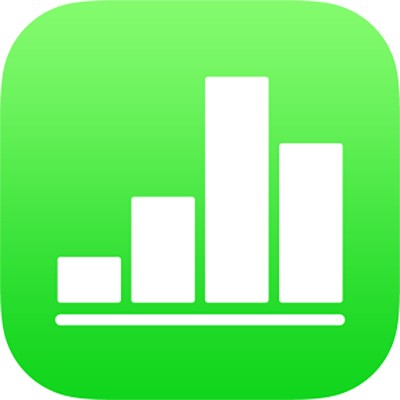
ป้อนข้อความและตัวเลขใน Numbers บน iPhone
คุณสามารถเพิ่มเนื้อหาไปยังตารางได้ในหลายวิธี คุณสามารถป้อนเนื้อหาลงในเซลล์ได้โดยตรงโดยใช้แป้นพิมพ์มาตรฐานหรือแป้นพิมพ์พิเศษสำหรับข้อมูลและการควบคุมบางประเภท คุณสามารถคัดลอกและวางเนื้อหาจากตำแหน่งอื่น หรือปล่อยให้ Numbers กรอกแบบข้อมูลให้คุณโดยใช้การป้อนอัตโนมัติได้
หมายเหตุ: ถ้าคุณไม่สามารถแก้ไขตารางได้ ให้ตรวจสอบให้แน่ใจว่าปลดล็อคอยู่ เลือกตารางจากนั้นแตะ ปลดล็อค (ถ้าคุณไม่เห็น ปลดล็อค แสดงว่าตารางไม่ได้ล็อคอยู่)
ป้อนเนื้อหาในเซลล์
แตะเซลล์ แล้วเริ่มป้อนเนื้อหา
ถ้าแป้นพิมพ์ไม่เปิด ให้แตะ
 ที่ด้านล่างสุดของหน้าจอ
ที่ด้านล่างสุดของหน้าจอในการสลับไปยังแป้นพิมพ์อื่น ให้แตะปุ่มหนึ่งที่อยู่ด้านบนสุดของแป้นพิมพ์ (ถ้าคุณไม่เห็นปุ่ม ให้แตะ
 )
)แป้นพิมพ์ตัวเลข: แตะ

คุณสามารถป้อนตัวเลข ค่าสกุลเงิน และเศษส่วน (เช่น 1 1/3) เพิ่มการให้คะแนนเป็นดาวหรือกล่องกาเครื่องหมายไปที่เซลล์ และป้อนวันที่หรือเวลาได้อีกด้วย (เช่น 12/31 หรือ 2:15 PM)
แป้นพิมพ์ข้อความ: แตะ

คุณสามารถป้อนคำ ตัวเลข วันที่ และอื่นๆ สิ่งที่คุณป้อนจะกำหนดวิธีที่ข้อมูลจะถูกแปลหรือใช้ในการคำนวณ ตัวอย่างเช่น ตัวเลขที่มีสัญลักษณ์ของสกุลเงินจะถูกแปลเป็นค่าเงิน ตัวเลขที่มีสัญลักษณ์เปอร์เซ็นต์ (%) จะถูกแปลเป็นเศษส่วนของ 100 และอื่นๆ โปรดดู จัดรูปแบบวันที่ สกุลเงิน และอื่นๆ ใน Numbers บน iPhone สำหรับข้อมูลเพิ่มเติมเกี่ยวกับรูปแบบข้อมูล
แป้นพิมพ์วันที่และเวลา: แตะ

แป้นพิมพ์ระยะเวลา: แตะ

แป้นพิมพ์สูตร: แตะ

ในการแก้ไขสิ่งที่คุณได้ป้อนไว้ (ยกเว้นสูตร) ให้แตะเพื่อวางจุดแทรกในตำแหน่งที่คุณต้องการป้อน (ลากจุดแทรกเพื่อปรับตำแหน่ง)
ในการแก้ไขเซลล์ที่มีสูตร โปรดดู เปลี่ยนแปลงสูตรที่มีอยู่แล้ว
ในการแทรกการแบ่งบรรทัดหรือแถบในเซลล์ ให้แตะเพื่อวางจุดแทรกในตำแหน่งที่คุณต้องการให้แบ่ง แล้วแตะ แทรก จากนั้นแตะ แถบ หรือ การแบ่งบรรทัด
ในการปรับตำแหน่งจุดแทรก ให้ลากจุดแทรก
เมื่อคุณทำเสร็จแล้ว ให้แตะ เสร็จสิ้น เพื่อปิดแป้นพิมพ์ทิ้ง
ในการลบเนื้อหาออกจากเซลล์ ให้แตะเซลล์นั้น จากนั้นแตะ ลบ (ถ้าคุณไม่เห็น ลบ ให้แตะที่เซลล์อีกครั้ง)
คุณยังสามารถ เพิ่มภาพหรือวัตถุอื่นลงในเซลล์ แทรกฟังก์ชั่นในเซลล์ และแทรกลิงก์ในเซลล์ได้อีกด้วย